excel和CAD表格相关问题,这里分享下,主要存在三种转化:
1、CAD表格(真表格)输出到excel;
2、CAD表格(假表格)输出到excel;
3、execl表格插入cad中。
注:真表格是通过TB快捷键创建的,假表格由线条组成,具体看图:
真表格:
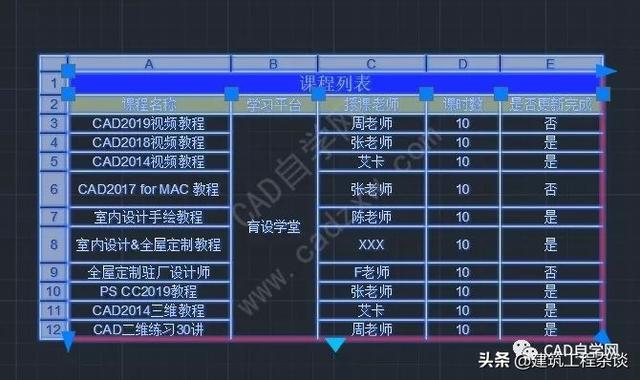
假表格:

1、CAD表格(真表格)输出到excel;
选中之后鼠标右键,选择输出;

文件类型选择逗号分隔(*.csv);
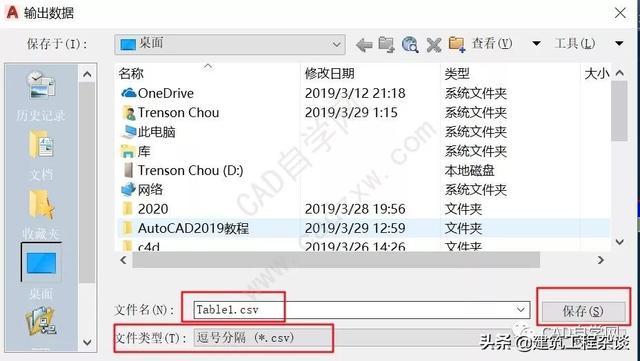
打开后如图,下面再做局部调整即可。
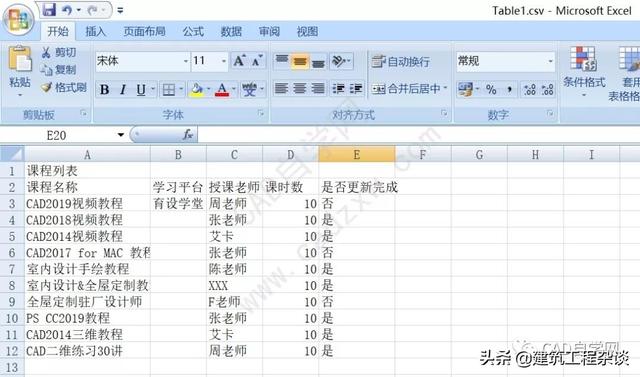
2、CAD表格(假表格)输出到excel;
注:这里需要借助插件或者使用CAD自带的数据提取功能,建议使用插件,自带数据提取比较复杂。
下面以源泉设计插件为例
插件下载地址:http://www.cadzxw.com/32521.html
点击文字工具,文字表格转表格;
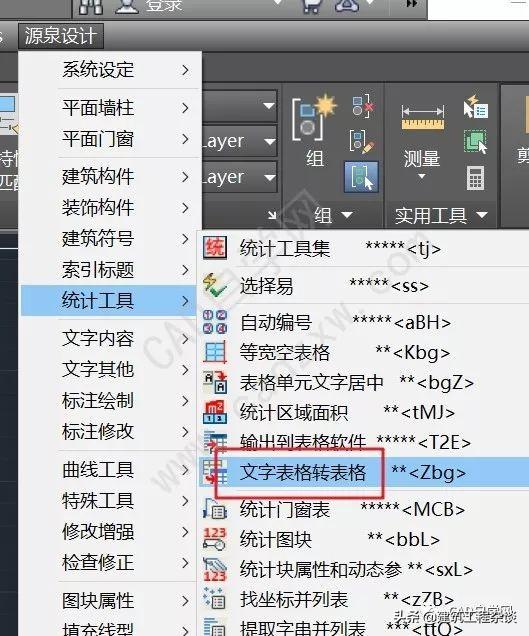
选择需要转化的对象后按回车;
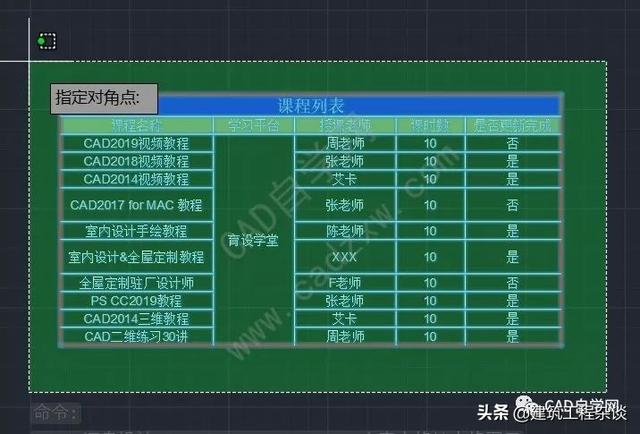
转化后如图;
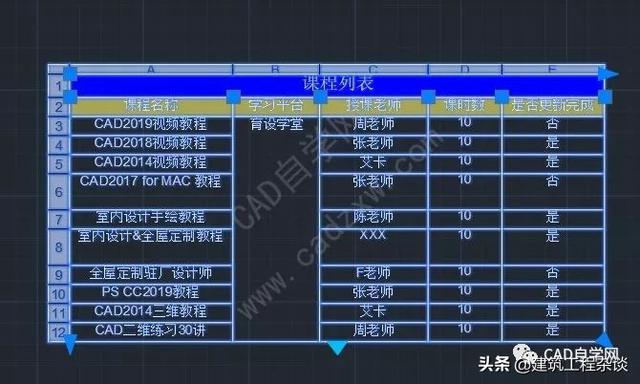
假表格变成真表格,其他方法同上。
或者
点击统计工具,统计工具集;
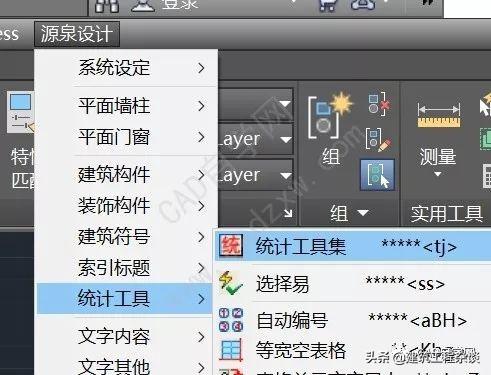
选择文字到excel;
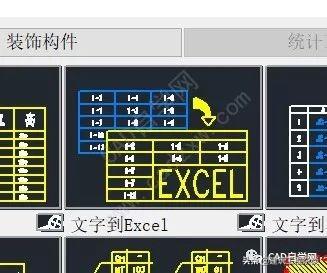
选择表格文字后回车;

即可转化成功并打开;
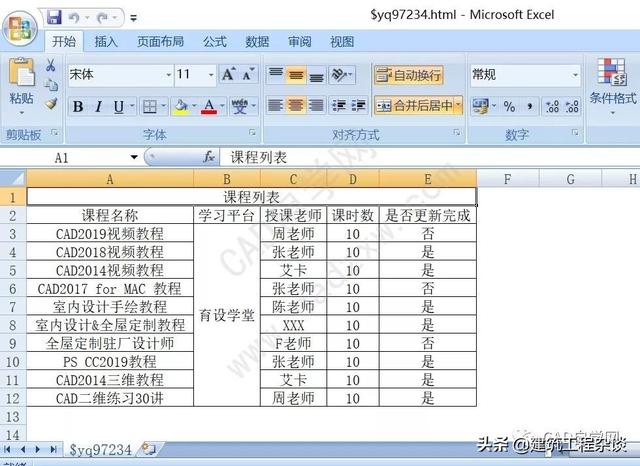
注:如果你同时安装microsoft excel 和 wps excel会提示你,自己选择即可。
3、execl表格插入cad中。
首先创建好excel表格并保存;

注:我测试了microsoft excel2016,识别不了,安装了microsoft excel2007可以。
输入tb快捷键回车;

选择【自数据链接】,【点击启动数据链接管理器对话框】,【点击创建新的excel数据链接】,命名后点确定;

浏览文件后,选择完整路径,点确定;
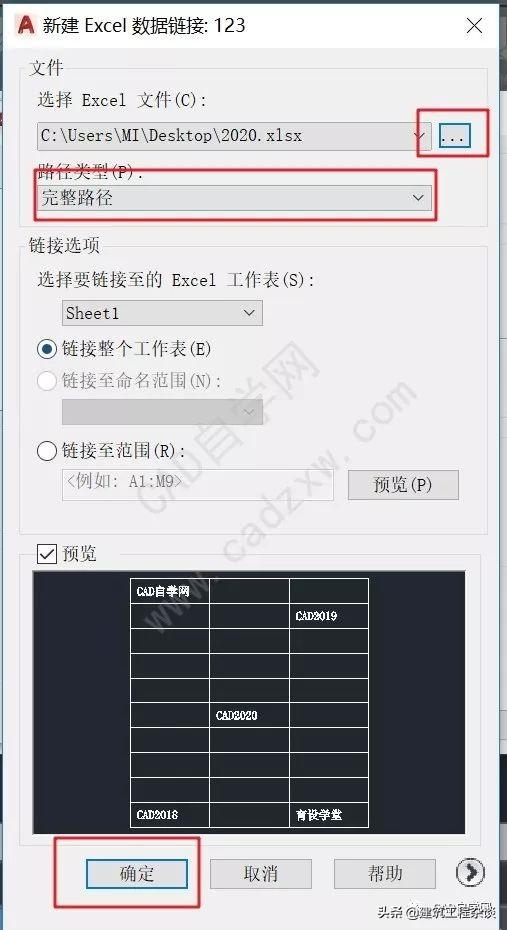
注:其他选项自行研究。
点确定;

点确定;
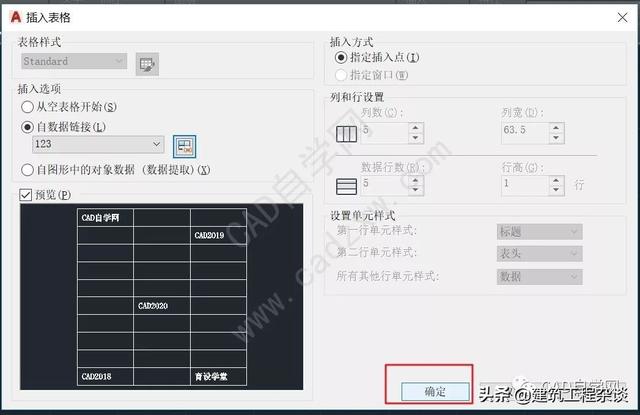
插入;

如图所示:

插入进来的excel默认被锁定,自行解锁即可;

如果excel中内容有改动,改动后保存;
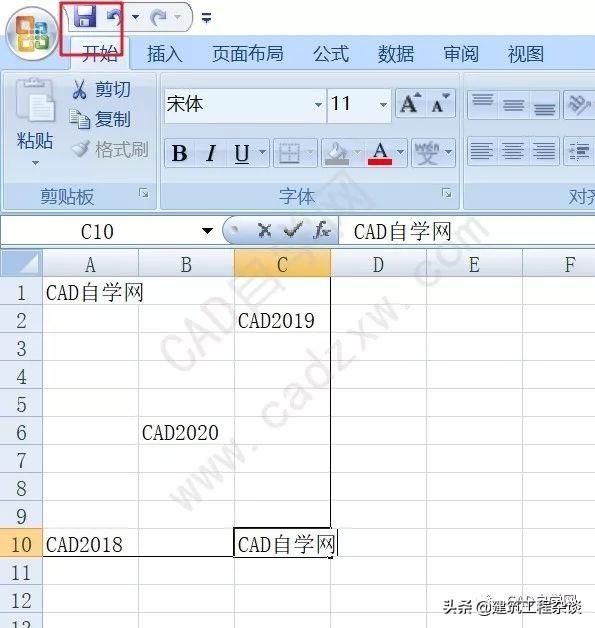
点击【从源下载】;

CAD中自动更新;

END






















 3221
3221

 被折叠的 条评论
为什么被折叠?
被折叠的 条评论
为什么被折叠?








